
Konpayi fabrikasyon enprime soti nan HP yo pafwa fè fas ak lefèt ke "enprime erè a" se avize sou ekran an. Sa ki lakòz pwoblèm sa a pouvwa gen yon ti jan epi yo chak nan yo se rezoud nan diferan fason. Jodi a nou te prepare pou ou analiz la nan fason debaz yo korije pwoblèm nan anba konsiderasyon.
Korije erè a enprime sou enprimant lan HP
Chak metòd anba a gen diferan efikasite epi yo pral pi apwopriye nan yon sèten sitiyasyon. Nou, nan lòd, konsidere tout opsyon yo, kòmanse nan pi senp la epi yo efikas, epi ou swiv enstriksyon yo, deside travay la. Sepandan, premye nou rekòmande pou peye atansyon sou konsèy sa yo:- Rekòmanse òdinatè a ak rekonekte aparèy la enprime. Li se dezirab ki anvan printer nan koneksyon pwochen se nan yon eta ki andikape nan omwen yon minit.
- Tcheke katouch la. Pafwa erè a parèt nan ka kote penti a te fini nan Inkwell la. Sou ki jan yo ranplase katouch la ou ka li nan atik ki anba a.
- Enspekte fil yo pou domaj fizik. Kab la fè transmisyon done ant òdinatè a ak enprimant lan, kidonk li enpòtan ke li se pa sèlman konekte, men tou nan bon kondisyon.
- Anplis de sa, nou konseye w yo tcheke si papye a pa te fini oswa pa t 'dife li andedan mekanis a ekipman yo. Rale mete fèy la A4 pral ede w enstriksyon an ki enkli ak pwodwi yo.
Li plis: Ranplase katouch la nan enprimant lan
Si konsèy ki anwo yo pa t 'ede, kontinye nan metòd sa yo pou "enprime erè" solisyon an lè l sèvi avèk periferik la HP.
Metòd 1: Tcheke enprimant
Premye a tout, nou konseye w yo tcheke ekspozisyon an ak konfigirasyon nan ekipman an nan "aparèy yo ak imprimantes" meni. Ou pral bezwen pwodwi sèlman yon aksyon kèk:
- Atravè meni an Kontwòl Panel yo epi li deplase nan "aparèy ak enprimant".
- Asire w ke aparèy la pa make ak gri, lè sa a klike sou li PCM, epi klike sou "itilize nan pa default" atik la.
- Anplis de sa, li rekòmande yo tcheke anviwònman yo transfere done. Ale nan "Pwopriyete Properties" meni an.
- Isit la ou enterese nan "pò" tab la.
- Tikèt toulède kaz la "Pèmèt bilateral echanj done" ak pa bliye pou aplike pou chanjman yo.
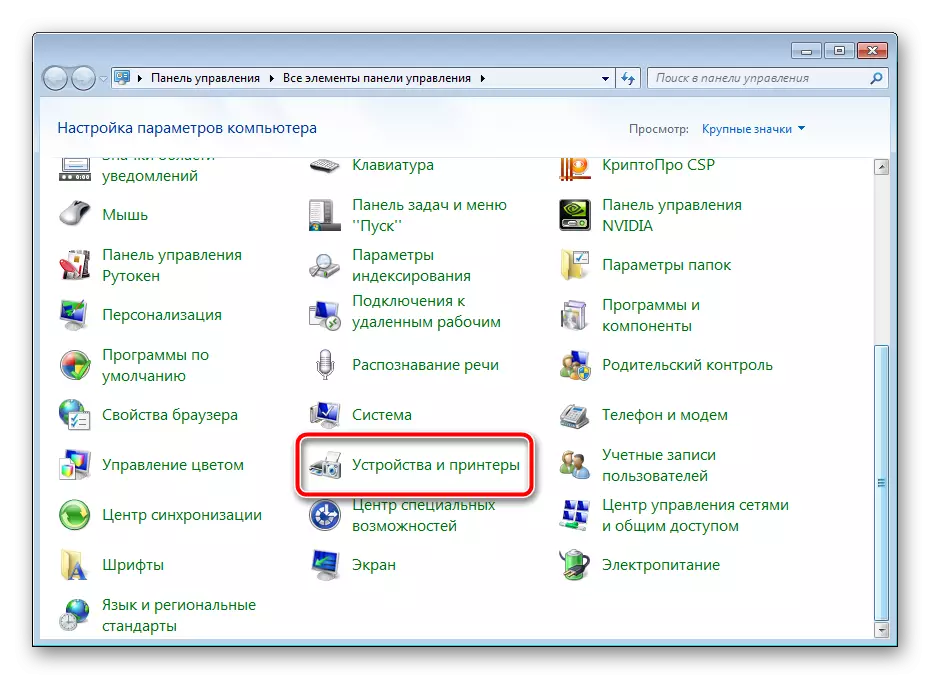
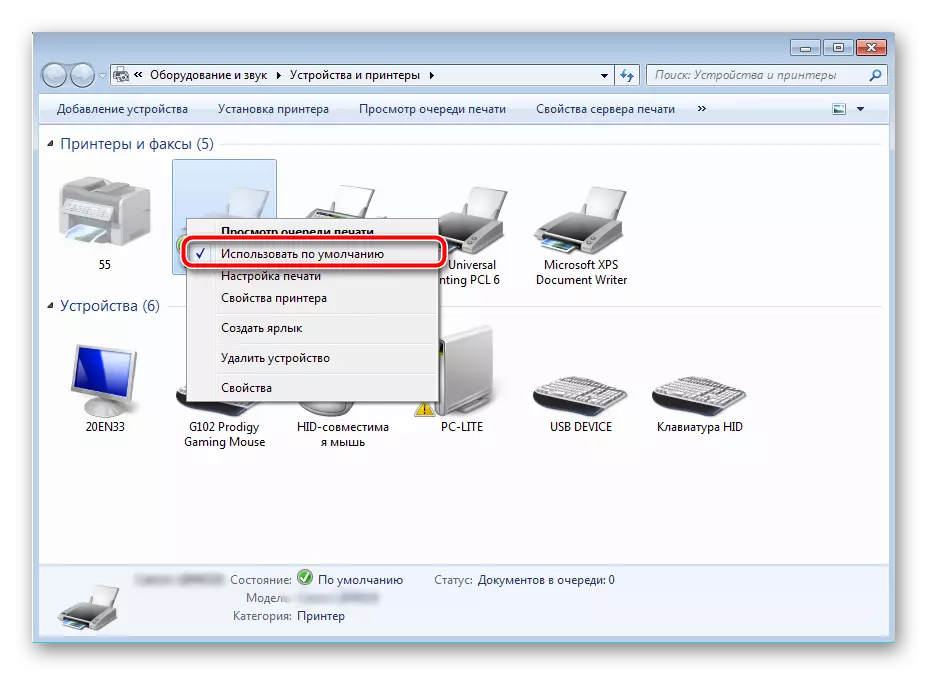
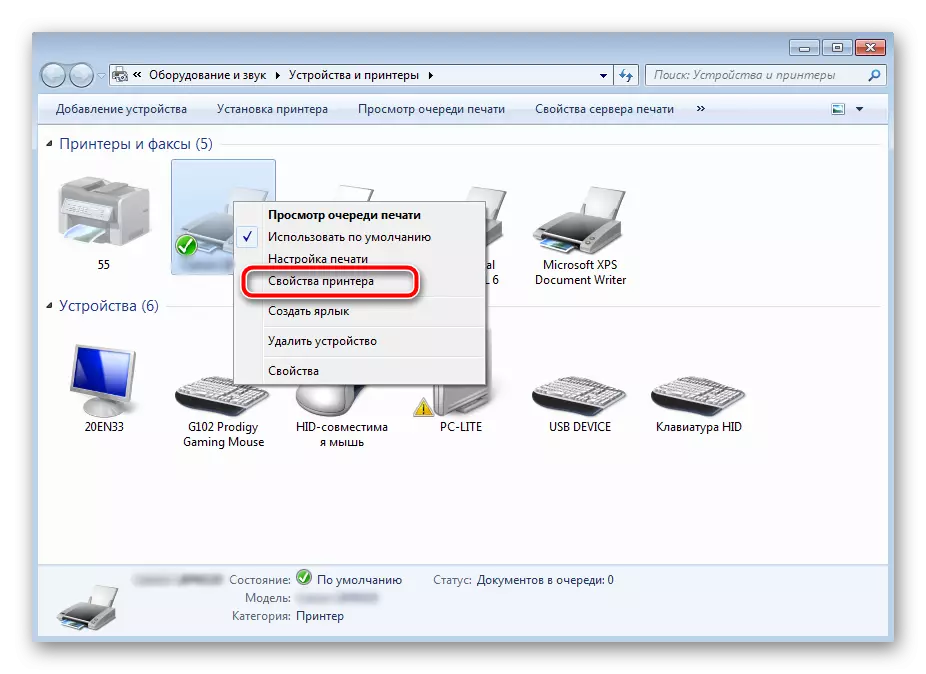
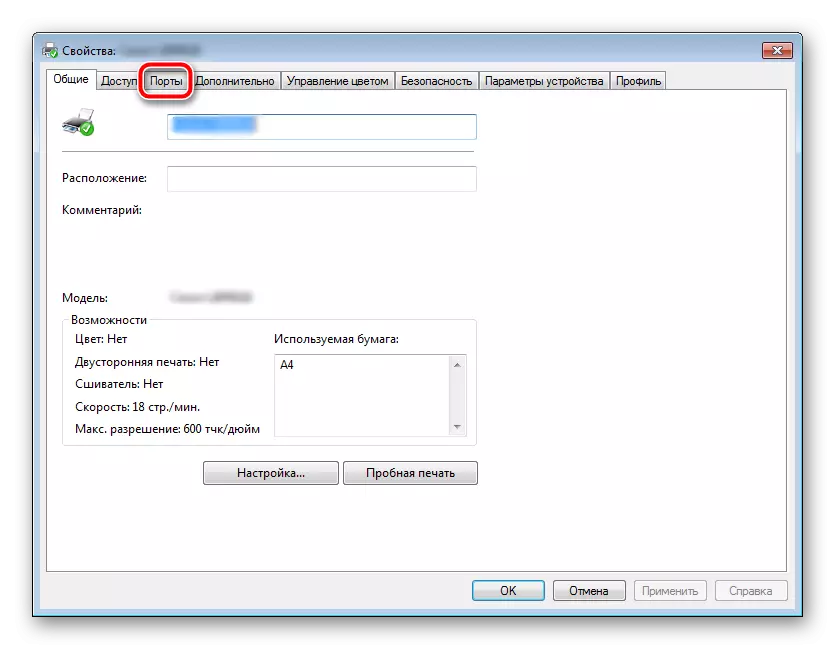
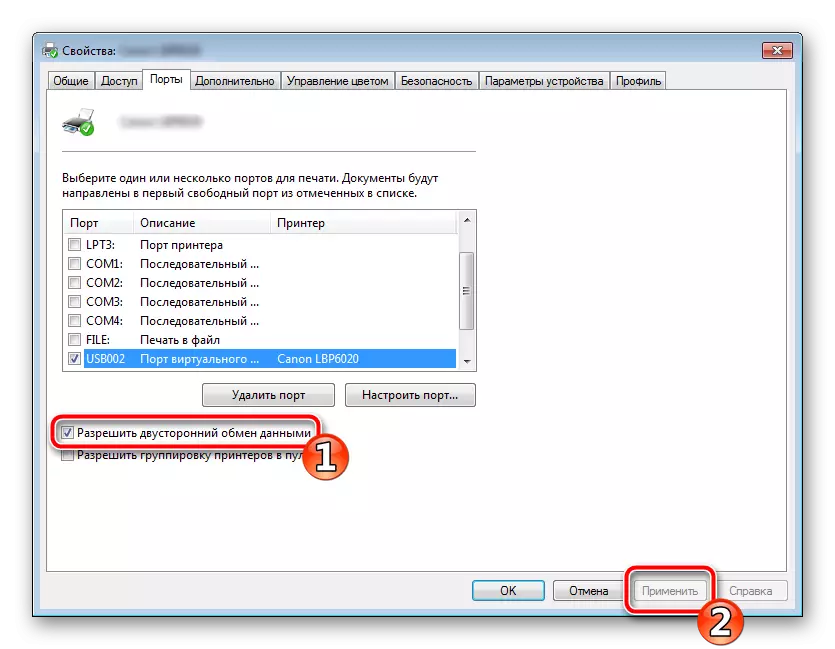
Nan fen pwosesis la, li rekòmande a rekòmanse PC a ak rekonekte ekipman an pou ke tout chanjman yo se egzakteman aktif.
Metòd 2: déblotché pwosedi enprime
Pafwa so vòltaj oswa divès kalite fonksyone byen sistèm rive, kòm yon rezilta nan ki periferik la ak PC yo sispann pote soti nan sèten fonksyon nòmalman. Pou rezon, erè a enprime ka rive. Nan ka sa a, ou ta dwe fè manipilasyon sa yo:
- Tounen nan "aparèy ak imprimantes", kote klike sou sourit la dwa sou ekipman aktif, chwazi "View keu la enprime".
- Peze PCM nan dokiman an ak presize "Anile". Repete li ak tout dosye yo prezan. Si pwosesis la pou nenpòt ki rezon se pa sa anile, nou konseye w familyarize w avèk materyèl la sou lyen ki anba a yo aplike pwosedi sa a ak youn nan lòt metòd yo ki disponib.
- Retounen nan "panèl kontwòl la".
- Nan li, louvri "administrasyon" kategori a.
- Isit la ou enterese nan liy lan "Sèvis".
- Nan lis la, jwenn "manadjè a ekri an lèt detache" ak doub klike sou li ak LKM.
- Nan "Pwopriyete", peye atansyon sou tab la Jeneral, kote ou asire w ke kalite a demaraj se "otomatik", apre yo fin ki ou ta dwe sispann sèvis la epi aplike anviwònman yo.
- Fèmen fenèt la, kouri "òdinatè mwen an", deplase nan adrès sa a:
C: Windows \ System32 \ Spool \ enprimant
- Efase tout dosye yo prezan nan katab la.
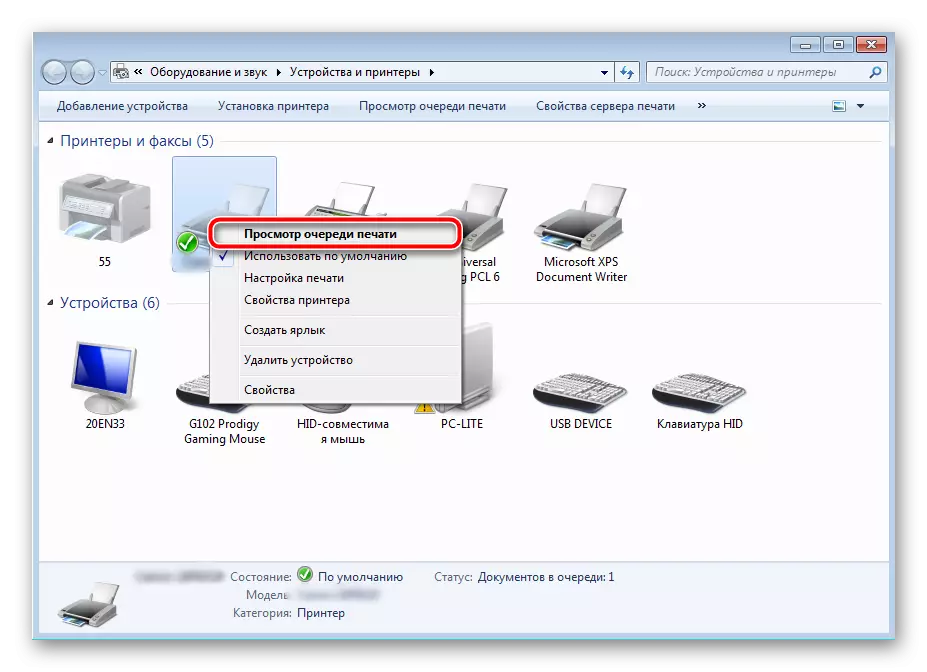

Li plis: Ki jan yo netwaye keu la Enprime sou enprimant lan HP
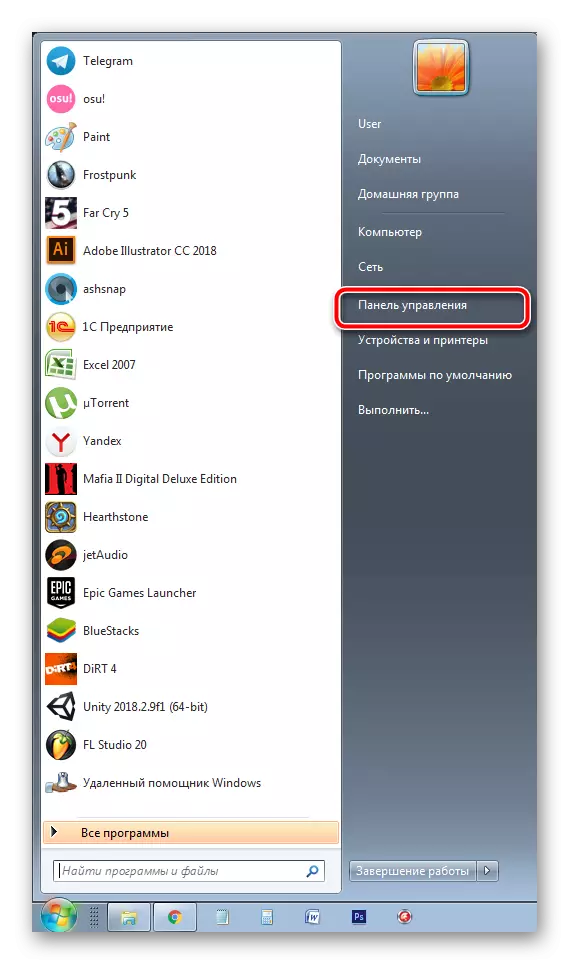
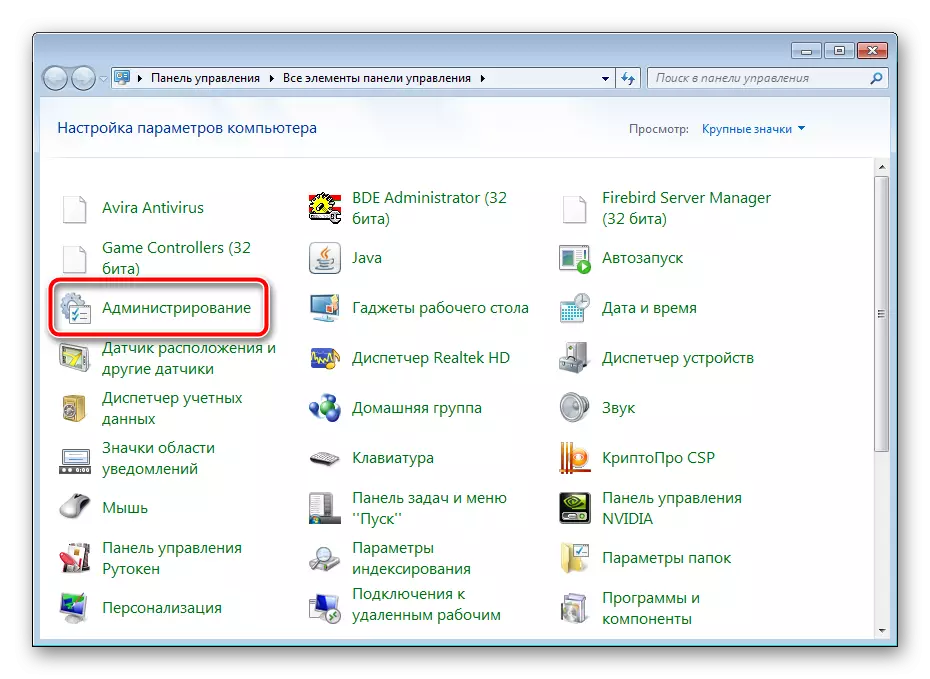
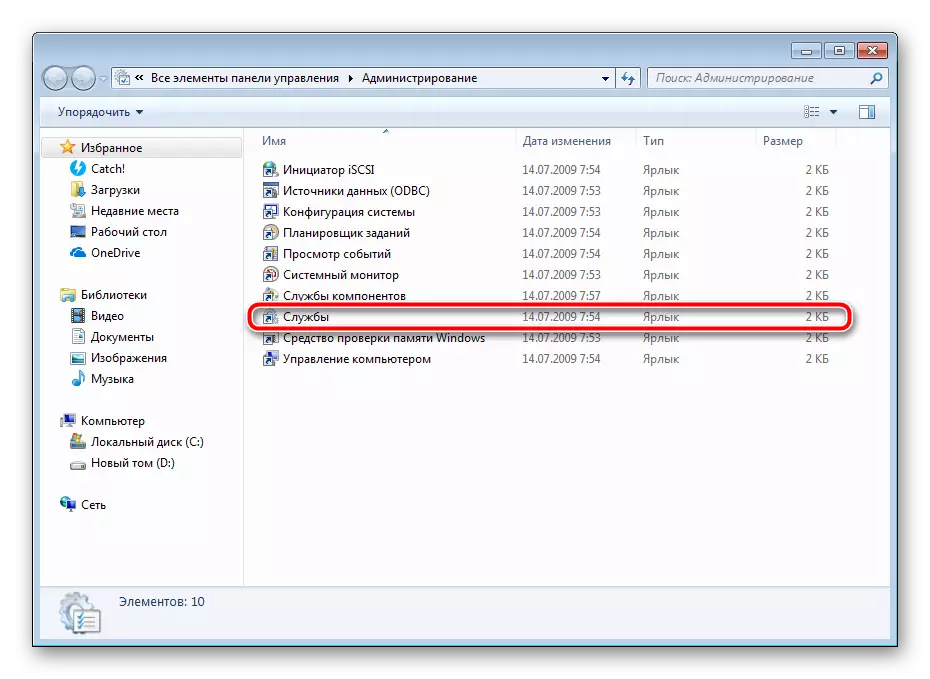
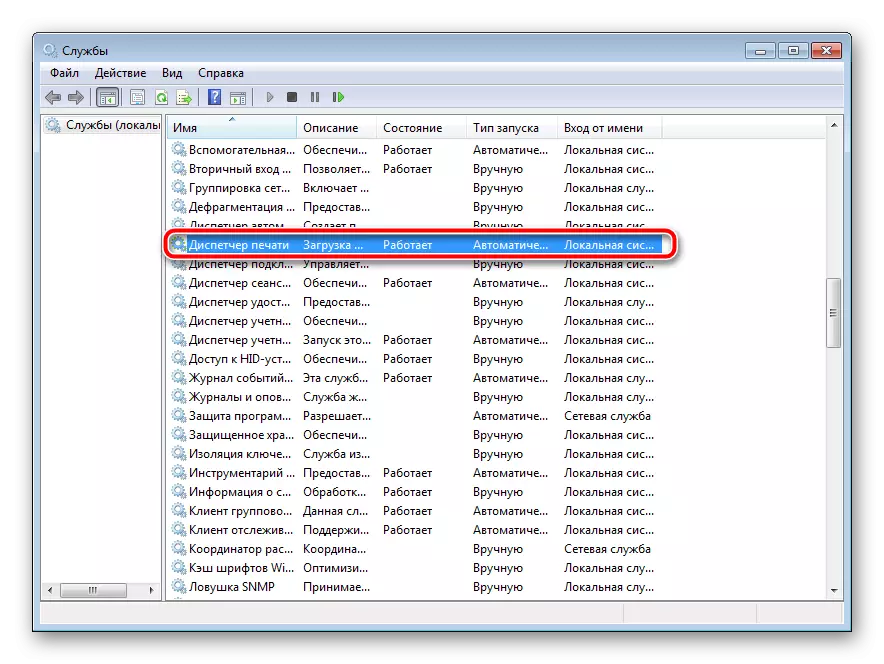
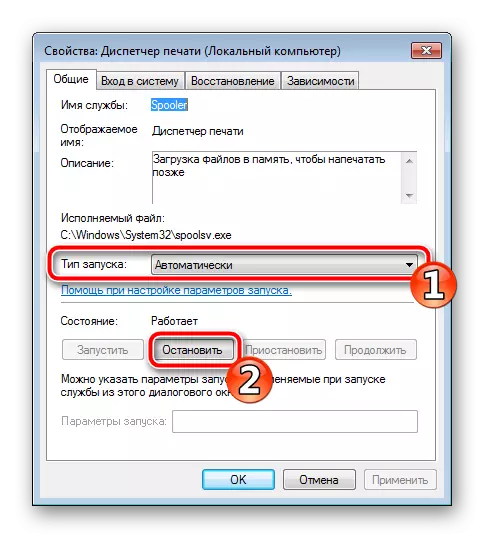
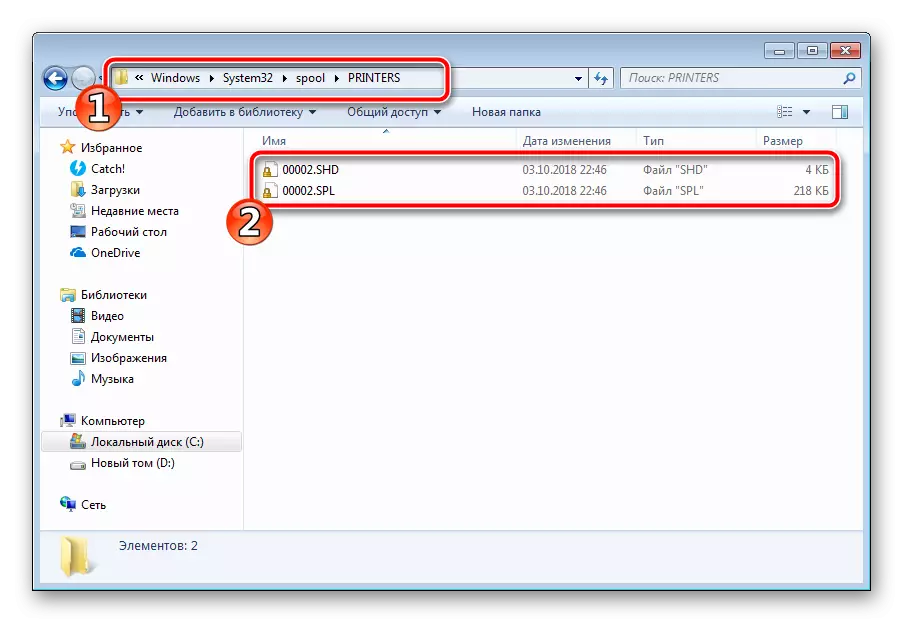
Li rete sèlman nan fèmen pwodwi a nan HP, dekonekte li nan men pouvwa a, bay li nan kanpe sou yon minit. Apre sa rekòmanse PC a, konekte ekipman an epi repete pwosesis la enprime.
Metòd 3: Enfim Windows Firewall
Pafwa fenèt blòk defandè voye done ki sòti nan yon òdinatè nan aparèy la. Sa a ka asosye ak travay kòrèk nan firewall oswa divès kalite sistèm echèk. Nou konseye sou tan yo fèmen fenèt yo defandè ak repete tantativ la ekri ak lèt detache. Li plis sou netralizasyon nan zouti sa a nan yon lòt materyèl sou lyen sa yo:Li plis: Enfim Firewall nan Windows XP, Windows 7, fenèt 8
Metòd 4: Oblije chanje kont itilizatè
Pwoblèm nan anba konsiderasyon pafwa rive lè se yon tantativ pou voye bay enprime pa fè pa ak kont lan itilizatè Windows ak ki periferik yo parèt. Reyalite a se ke chak pwofil gen privilèj li yo ak restriksyon, ki mennen nan aparans nan sa a kalite fonksyone byen. Nan ka sa a, ou bezwen pou yo eseye chanje dosye a nan itilizatè a si ou gen yo nan kou plis pase yon sèl. Li detaye sou jan yo ka fè sa nan diferan vèsyon nan Windows li nan atik ki anba yo.
Li plis: Ki jan yo chanje kont lan itilizatè nan Windows 7, fenèt 8, Windows 10
Metòd 5: Windows retabli
Li rive souvan ke erè enprime yo asosye avèk chanjman sèten nan sistèm nan fonksyone. Li se byen difisil yo detekte yo tèt ou, men eta a nan OS yo ka retounen, voye soti tout chanjman. Se pwosedi sa a fèt lè l sèvi avèk eleman nan fenèt bati-an, ak gid la an detay sou sijè sa a ka jwenn nan yon lòt materyèl ki soti nan otè nou an.
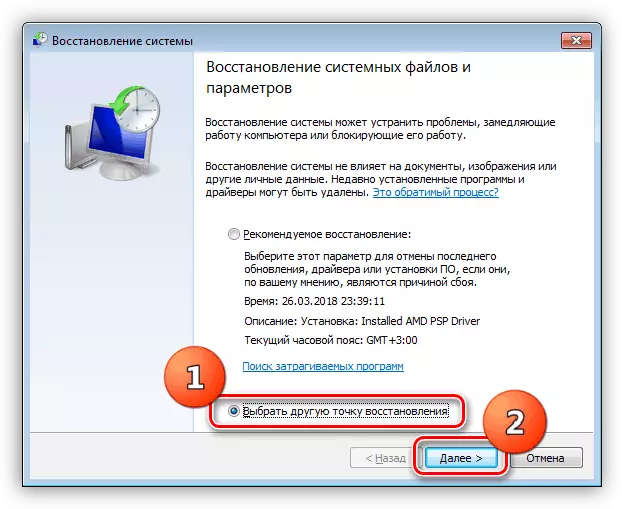
Li plis: Windows Renmèt Opsyon
Metòd 6: Reinstall chofè
Nou mete fason sa a lèt la paske li mande pou itilizatè a fè yon gwo kantite manipilasyon diferan, epi tou se byen difisil pou débutan. Si nenpòt enstriksyon pi wo a pa ede ou, Lè sa a, li rete sèlman nan réinstaller chofè a aparèy. Pou kòmanse ak, debarase m de yon sèl la fin vye granmoun. Ki jan fè li, li plis:
Gade tou: Retire chofè a enprimant fin vye granmoun
Apre yo fini nan pwosedi a retire, sèvi ak youn nan metòd yo nan enstale lojisyèl pou periferik la. Gen senk fason ki disponib. Kèk nan yo ki deplwaye ak chak nan yo nan yon lòt atik.
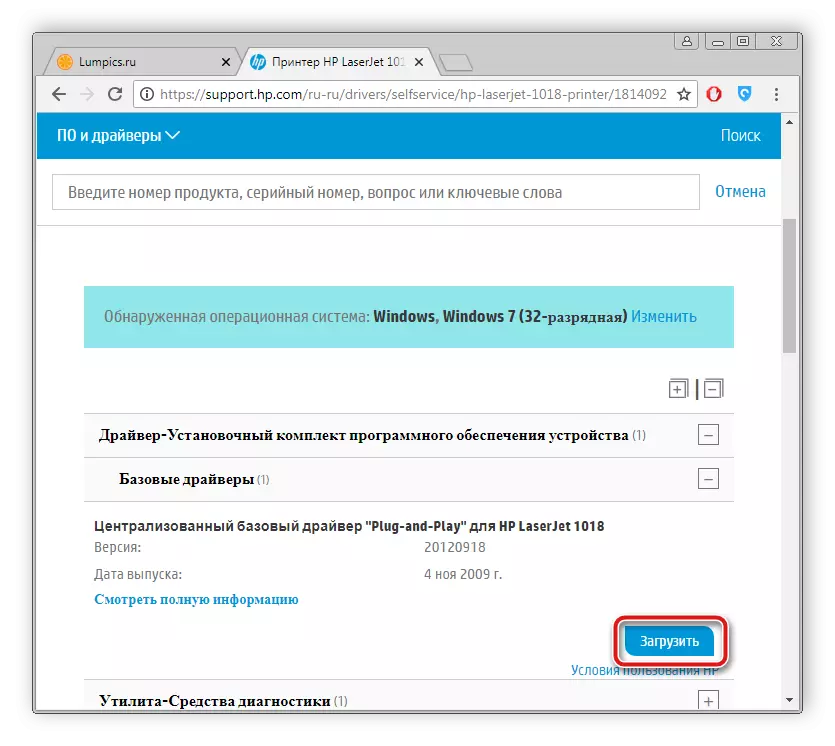
Li plis: Enstale chofè pou Printer
Kòm ou ka wè, metòd yo nan korije enprimant enprimant lan enprimant enprimant enprimant gen yon kantite lajan ase gwo, epi chak nan yo pral itil nan sitiyasyon diferan. Nou espere enstriksyon ki anwo yo te ede ou ka fasilman rezoud pwoblèm nan, ak fonksyon pwodwi yo nan konpayi an kòrèkteman.
